Ανυπομονείτε να παρακολουθήσετε μια ταινία που κατεβάσατε. Αλλά ακόμα και με το προεπιλεγμένο πρόγραμμα αναπαραγωγής QuickTime, δεν μπορείτε να ανοίξετε το βίντεο MOV. Εάν έχετε ελέγξει το λογισμικό και όλα είναι εντάξει, ίσως χρειαστεί διορθώστε το αρχείο MOV. Είναι ένα κοινό πρόβλημα που θα αντιμετωπίσετε κατά την αναπαραγωγή βίντεο. Ευτυχώς, δεν είναι καθόλου δύσκολο και ορισμένες λύσεις μπορούν να βοηθήσουν να το αντιμετωπίσετε. Σε αυτήν την περίπτωση, διαβάστε περαιτέρω για να δείτε τις καλύτερες μεθόδους για την επισκευή κατεστραμμένου αρχείου βίντεο MOV στον υπολογιστή σας.
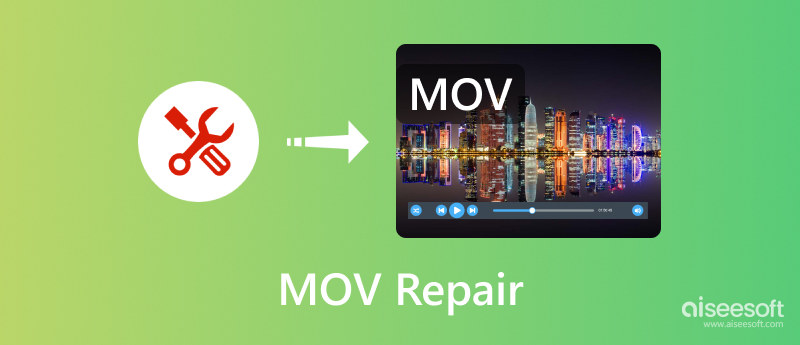
Αξίζει να σημειωθεί ότι ένα αρχείο βίντεο μπορεί να καταστραφεί από διάφορους παράγοντες ή το QuickTime έχει τα λάθη του. Επειδή αυτά μπορεί να συμβαίνουν συνεχώς, είναι καλύτερο να παρακολουθείτε τα πιθανά στοιχεία που προκαλούν ζημιά στο αρχείο. Εδώ είναι μερικοί πιθανοί λόγοι:
Λαμβάνοντας υπόψη όλα τα προβλήματα που κάνουν τα αρχεία MOV σας μη αναγνωρίσιμα, θα χρειαστείτε κάποια βοήθεια για να τα διορθώσετε. Ελέγξτε τις παρακάτω λύσεις εδώ.
| ΥΠΕΡ | ΚΑΤΑ | |
| Επισκευή βίντεο Aiseesoft | 1. Επιδιορθώστε τα αρχεία MOV σε Mac, συμπεριλαμβανομένης της ανάλυσης, της ποιότητας, του bitrate και του ρυθμού καρέ. 2. Εύκολο στη χρήση με διαδικασία γρήγορης ταχύτητας. 3. Ελαφρύ και δεν θέλει πηγή. |
Δεν μπορεί να αλλάξει μορφές ή κωδικοποιητές. |
| VLC Media Player | 1. Εξαιρετικό εργαλείο μετατροπής. 2. Υποστηρίξτε ένα ευρύ φάσμα μορφών. 3. Δωρεάν και ανοιχτού κώδικα. |
Δεν υπάρχει επιλογή προεπισκόπησης πριν από τη μετατροπή του βίντεο. |
| Zamzar | 1. Δωρεάν web-based μετατροπέας. 2. Υποστήριξη μαζικών μετατροπών. |
Περιορίζεται μόνο σε μέγεθος αρχείου 50 MB. |
Για να διορθώσετε αποτελεσματικά το κατεστραμμένο αρχείο MOV, είναι καλύτερο να το χρησιμοποιήσετε Επισκευή βίντεο Aiseesoft. Είναι ένα πρόγραμμα επιτραπέζιου υπολογιστή που χρησιμοποιεί προηγμένη τεχνολογία για την επιδιόρθωση ενός κατεστραμμένου βίντεο, μιμούμενος τον κωδικοποιητή, τη μορφή, την ανάλυση και άλλα δείγματα αρχείου. Είτε το αρχείο MOV έχει είτε όχι ελαττώματα στους κωδικοποιητές, αυτό το εργαλείο θα τα διορθώσει με ένα κλικ. Επιπλέον, η ισχυρή του εφαρμογή είναι η ασφαλής διαδικασία, καθώς προστατεύει το αρχείο κατά την επαναφορά του. Μπορείτε να λάβετε γρήγορα την επιδιόρθωση βίντεο πολλαπλών πλατφορμών σε Windows και Mac.

Λήψεις
100% ασφαλής. Χωρίς διαφημίσεις.
100% ασφαλής. Χωρίς διαφημίσεις.
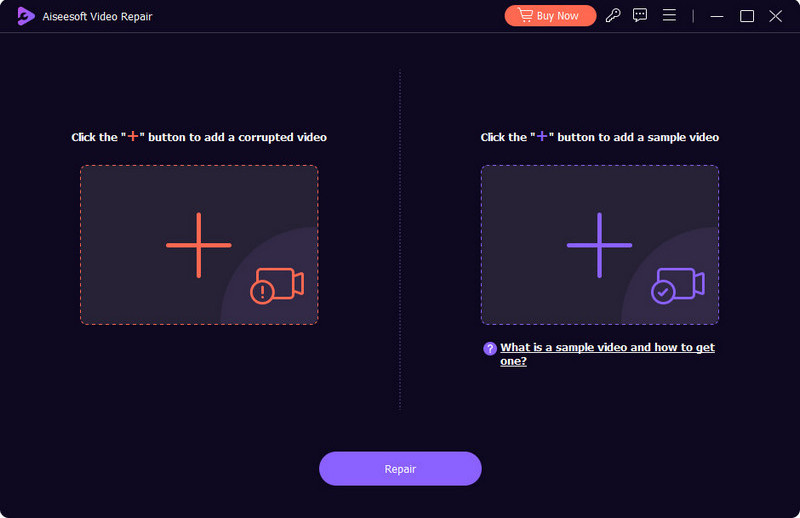
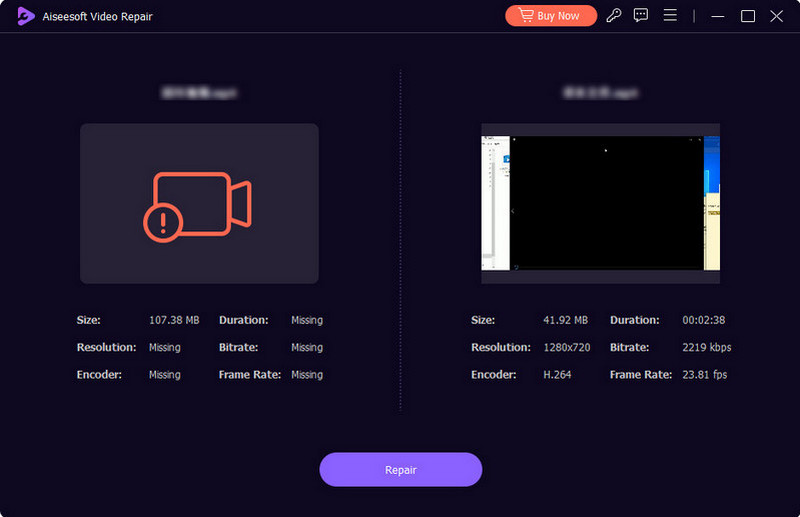
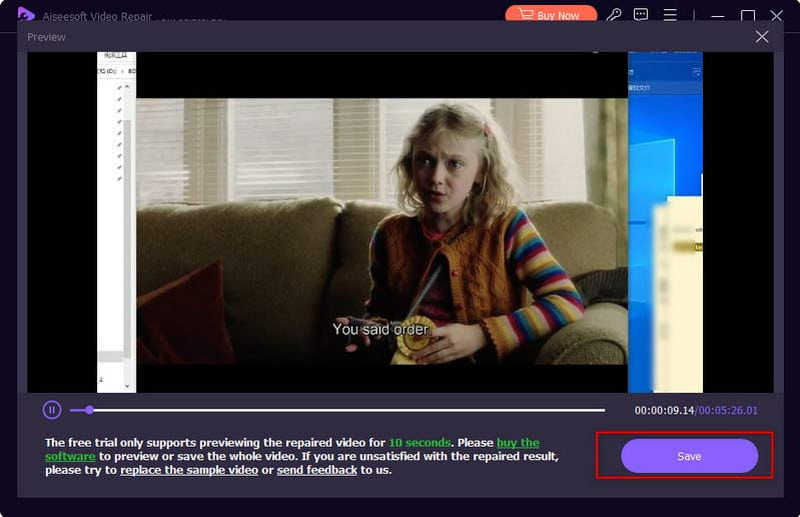
Σε περίπτωση Το QuickTime δεν λειτουργεί σωστά στο Mac σας, το VLC μπορεί να είναι η εναλλακτική λύση στην παρακολούθηση ταινιών. Αλλά επειδή είναι ένα ευέλικτο εργαλείο, μπορείτε επίσης να το χρησιμοποιήσετε για να διορθώσετε σπασμένα αρχεία MOV ή να αλλάξετε τους κωδικοποιητές. Για να χρησιμοποιήσετε τη συσκευή αναπαραγωγής πολυμέσων, ακολουθούν τα βήματα:
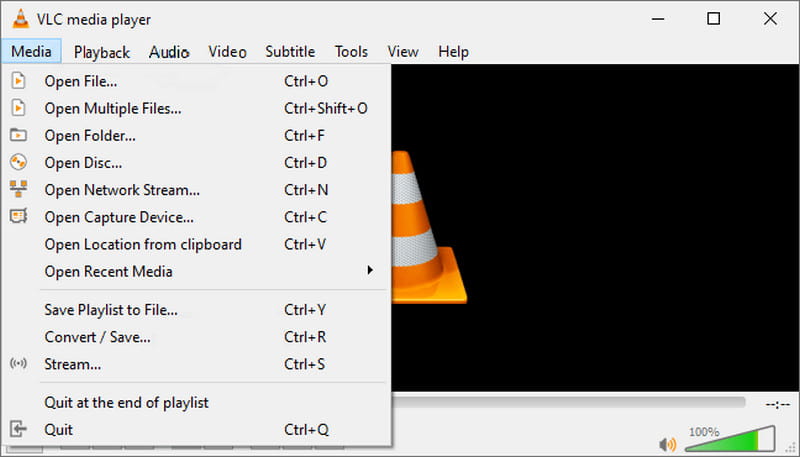
Για να διορθώσετε το κατεστραμμένο αρχείο MOV σε Mac, μπορείτε να χρησιμοποιήσετε το Zamzar, ένα από τα καλύτερα δωρεάν μετατροπείς βίντεο online, για να αλλάξετε την επέκταση αρχείου του βίντεο. Ο διαδικτυακός μετατροπέας είναι ένα δωρεάν εργαλείο που είναι προσβάσιμο σε οποιοδήποτε πρόγραμμα περιήγησης. Η απλή διεπαφή του σάς επιτρέπει να ανεβάσετε πολλά αρχεία ταυτόχρονα. Υποστηρίζει επίσης πολλές μορφές εξόδου, επομένως η εύρεση των πιο τυπικών είναι εύκολη. Το Zamzar μπορεί να επιτρέψει μόνο δωρεάν 50 MB για μεταφόρτωση. Αυτό σημαίνει ότι θα χρειαστεί να αγοράσετε ένα σχέδιο για να ανεβάσετε ένα μεγαλύτερο αρχείο.
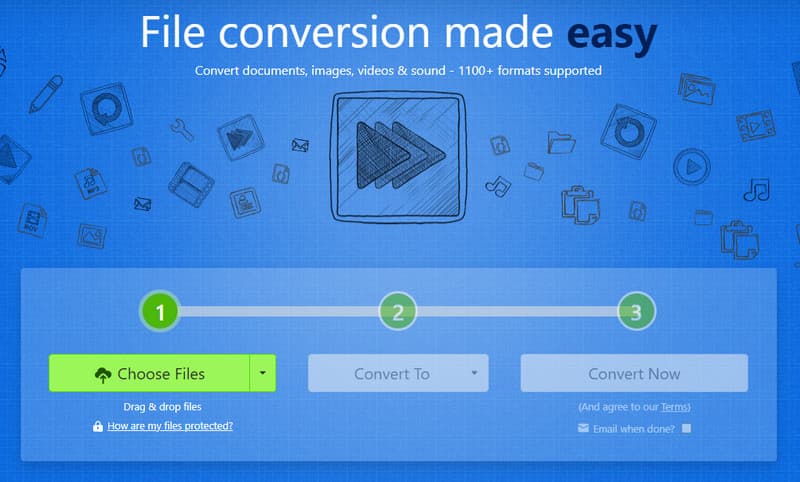
Μπορεί το QuickTime Player να ανοίξει ένα αρχείο MOV;
Ναί. Στην πραγματικότητα, η μορφή έγινε αποκλειστικά για συσκευές Apple, η οποία είναι επίσης το πρότυπο για την αποθήκευση αρχείων βίντεο. Το QuickTime μπορεί να ανοίξει το MOV από προεπιλογή, αλλά το αρχείο είναι πιθανώς κατεστραμμένο εάν δεν μπορεί.
Μπορείτε να διορθώσετε ένα βίντεο MOV που έχει pixelated;
Μια εικόνα με κόκκους ή εικονοστοιχεία είναι ένα σημάδι ενός κατεστραμμένου αρχείου MOV. Μερικά πράγματα για να επιλύσετε αυτό είναι να χρησιμοποιήσετε ένα επαγγελματικό πρόγραμμα επεξεργασίας βίντεο όπως το Adobe After Effects ή ένα εναλλακτικό πρόγραμμα αναπαραγωγής πολυμέσων εάν το QuickTime αναπαράγει το βίντεο θολό.
Πώς μπορώ να ξέρω εάν το αρχείο MOV μου είναι κατεστραμμένο;
Ένα κατεστραμμένο αρχείο MOV δεν θα αναπαραχθεί στο QuickTime ή σε οποιοδήποτε πρόγραμμα αναπαραγωγής πολυμέσων. Θα λάβετε μια ειδοποίηση σφάλματος με τα στοιχεία του αρχείου. Αυτό μπορεί να είναι ιός ή μη υποστηριζόμενος κωδικοποιητής.
Πρέπει να ενημερώσω το QuickTime για να παίξω MOV;
Ναί. Συνιστάται η ενημέρωση της συσκευής αναπαραγωγής πολυμέσων όταν υπάρχει διαθέσιμο νέο λογισμικό. Για να ελέγξετε για ενημερώσεις, ανοίξτε το QuickTime και κάντε κλικ στο εικονίδιο του QuickTime Player. Επιλέξτε την επιλογή Ενημέρωση υπάρχοντος λογισμικού. Εάν υπάρχει νέα έκδοση, κάντε κλικ στο κουμπί Εγκατάσταση.
Συμπέρασμα
Σας Τα κατεστραμμένα αρχεία MOV μπορούν να επιδιορθωθούν σε Mac με τις λύσεις που δίνονται σε αυτήν την ανάρτηση. Παρά το γεγονός ότι είναι πρόγραμμα αναπαραγωγής πολυμέσων, το VLC διαθέτει τα εργαλεία για να αλλάξει τους μη υποστηριζόμενους κωδικοποιητές. Εν τω μεταξύ, το Zamzar είναι ένας δωρεάν διαδικτυακός μετατροπέας που μπορεί να αλλάξει την επέκταση αρχείου, αλλά με περιορισμένο μέγεθος αρχείου. Μεταξύ αυτών των επιλογών, το Aiseesoft Video Repair είναι η σωστή επιλογή για να ανακτήσετε την αρχική ποιότητα των αρχείων MOV σας. Με ευκολία και προηγμένη τεχνολογία, αξίζει να δοκιμάσετε!

Επιδιορθώστε τα σπασμένα ή κατεστραμμένα αρχεία βίντεο σε δευτερόλεπτα με την καλύτερη ποιότητα.
100% ασφαλής. Χωρίς διαφημίσεις.
100% ασφαλής. Χωρίς διαφημίσεις.